- Windows 10 sallii käyttäjien asentaa useita kielipaketteja, mukaan lukien japani, ja asettaa ne oletussyöttötavaksi.
- Jos japanilainen IME ei toimi, tässä on muutama kiertotapa sen korjaamiseksi.
- Lue lisää Windows 10 -vinkeistä, temppuista ja ohjeista tutustumalla Windows 10 -osio.
- Saat lisää tällaisia vianmääritysoppaita tutustumalla Korjaa oheislaitteet -osa.

Tämä ohjelmisto korjaa yleiset tietokonevirheet, suojaa sinua tiedostohäviöltä, haittaohjelmilta, laitteistovikoilta ja optimoi tietokoneesi maksimaalisen suorituskyvyn saavuttamiseksi. Korjaa PC-ongelmat ja poista virukset nyt kolmessa helpossa vaiheessa:
- Lataa Restoro PC: n korjaustyökalu joka tulee patentoidun tekniikan mukana (patentti saatavilla tässä).
- Klikkaus Aloita skannaus löytää Windows-ongelmat, jotka saattavat aiheuttaa tietokoneongelmia.
- Klikkaus Korjaa kaikki korjata tietokoneen turvallisuuteen ja suorituskykyyn vaikuttavat ongelmat
- Restoro on ladannut 0 lukijoita tässä kuussa.
Windows 10 tukee oletuksena englantia syöttökielenä. Käyttäjät voivat kuitenkin lataa ja asenna muita kielipaketteja valitsemastaan samoin kuin japanilainen näppäimistö IME.
Vaikka näin olisi, useat käyttäjät ovat ilmoittaneet japanilaisen näppäimistön IME: n toimimattomuudesta Windows 10: ssä.
Tämä ongelma voi ilmetä, jos oletussyöttötapa ei ole japanilainen Microsoft IME. Joissakin tapauksissa ongelma voi ilmetä Windowsin näppäimistöasetuksen tai itse kielipaketin häiriön vuoksi.
Jos tämä ongelma huolestuttaa sinua myös, tässä on muutama tapa korjata japanilainen näppäimistö IME, joka ei toimi Windows 10 -ongelmassa.
Kuinka korjaan japanilainen IME Windows 10: ssä?
1. Aseta japanilainen IME oletussyöttötavaksi
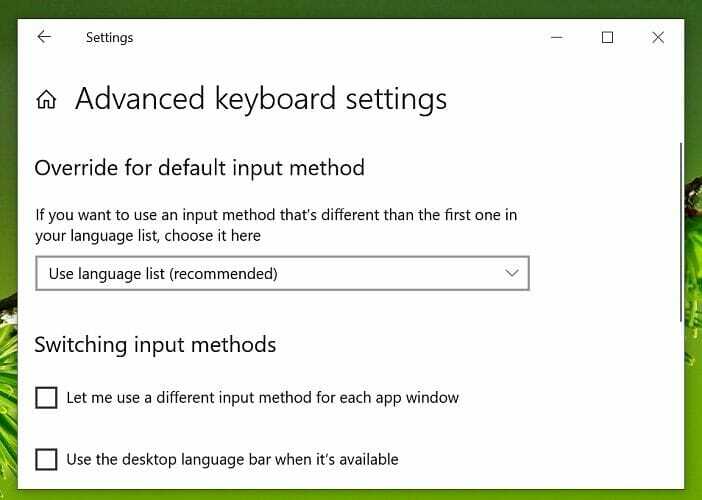
- Klikkaa alkaa ja valitse Asetukset.
- Klikkaa Aika ja kieli vaihtoehtoja.
- Avaa Kieli välilehti vasemmasta ruudusta.
- Selaa alaspäin ja napsauta Valitse syöttötapa käyttää aina oletuksena.
- Napsauta oletussyöttötavan ohittamisen alapuolella olevaa avattavaa valikkoa ja valitse Japanin IME.
- Klikkaus Tallentaa soveltaa muutoksia.
Käynnistä tietokone uudelleen ja tarkista, voitko käyttää japanin IME: tä oletussyöttötapana. Varmista, että japanilainen IME-kielipaketti on asennettu, ennen kuin yrität asettaa sen oletussyöttötavaksi asetuksissa.
Asenna ranskankielinen paketti
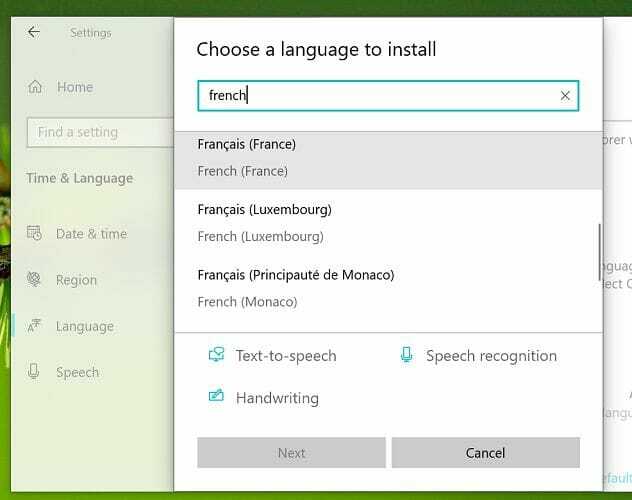
Jos ongelma ei poistu, yritä asentaa ranskankielinen paketti. Tämä ratkaisu on hyödyllinen, jos et pysty kirjoittamaan muutama japanilainen merkki kirjoittamisen aikana. Näin voit tehdä sen.
- Klikkaa alkaa ja valitse Asetukset.
- Mene Aika ja kieli.
- Avaa Kieli välilehti.
- Klikkaa Lisää haluamasi kieli.
- Etsi ranskankielinen paketti ja asenna se tietokoneellesi.
- Kun olet asentanut, yritä kirjoittaa japaniksi nähdäksesi, onko ongelma ratkaistu.
2. Suorita näppäimistön vianmääritys
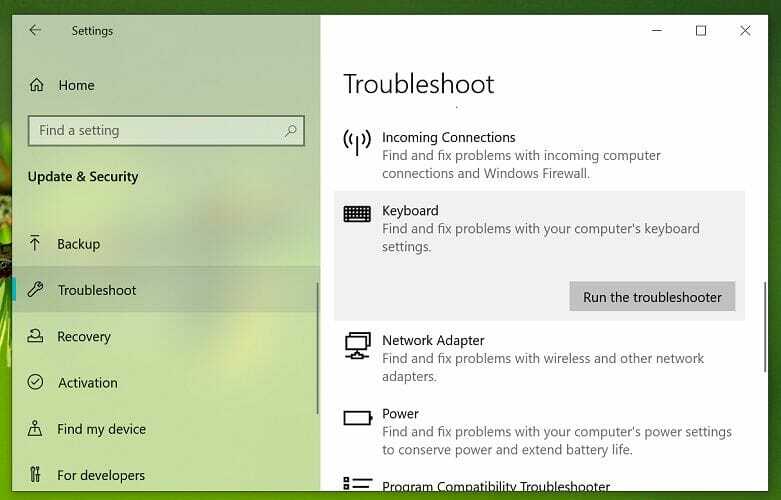
- Klikkaa alkaa -painiketta ja valitse Asetukset.
- Klikkaa Päivitys ja suojaus.
- Avaa Vianmääritys välilehti vasemmasta ruudusta.
- Selaa alaspäin ja valitse Näppäimistö.
- Klikkaa Suorita vianmääritys -painiketta.
- Windows etsii järjestelmää näppäimistöihin ja syötteisiin liittyvien ongelmien varalta ja suosittelee korjauksia.
- Noudata näytön ohjeita korjausten asentamiseksi.
- Kun olet valmis, sulje vianmääritysohjelma.
Voit tarkistaa, onko ongelma ratkennut, kirjoittamalla japaniksi. Jos ongelma ei poistu, käynnistä tietokone uudelleen kerran ja yritä sitten uudelleen.
3. Asenna japanilainen kielipaketti uudelleen
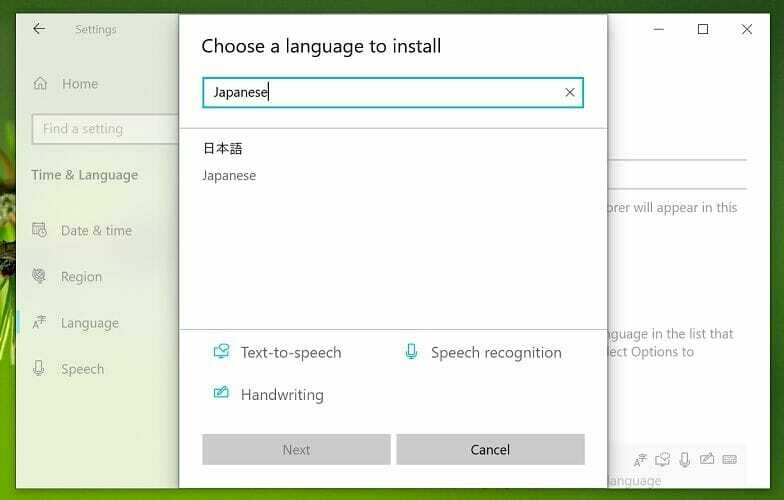
- paina Windows-näppäin + I avataksesi Asetukset.
- Mene Aika ja kieli.
- Klikkaa Kieli välilehti vasemmasta ruudusta.
- Selaa alaspäin ja valitse japanilainen ja napsauta sitten Poista.
- Vahvista toiminto kielen poistamiseksi napsauttamalla Kyllä / Poista.
- Kun olet poistanut, palaa takaisin Kielivälilehti.
- Klikkaa Lisää haluamasi kieli.
- Etsi japania ja jatka sitten kielipaketin asentamista.
- Kun se on asennettu, käynnistä tietokone uudelleen.
Japaninkielisen paketin uudelleenasentaminen näyttää korjaavan ongelman useille käyttäjille.
Varmista, että poistat olemassa olevan kielipaketin, ennen kuin asennat japanin IME: n uudelleen.
Japanilainen näppäimistö IME, joka ei toimi Windows 10 -ongelmassa, voi ilmetä, jos kielipaketti on vioittunut tai väärän syöttötavan määrityksen vuoksi.
Korjaa ongelma Windows 10 -järjestelmässä noudattamalla kaikkia tämän artikkelin vaiheita.
 Onko sinulla vielä ongelmia?Korjaa ne tällä työkalulla:
Onko sinulla vielä ongelmia?Korjaa ne tällä työkalulla:
- Lataa tämä tietokoneen korjaustyökalu arvioitu erinomaiseksi TrustPilot.comissa (lataus alkaa tältä sivulta).
- Klikkaus Aloita skannaus löytää Windows-ongelmat, jotka saattavat aiheuttaa tietokoneongelmia.
- Klikkaus Korjaa kaikki korjata patentoidun tekniikan ongelmat (Yksinomainen alennus lukijamme).
Restoro on ladannut 0 lukijoita tässä kuussa.

![[SOLVED] Näppäimistö kirjoittaa numeroita kirjainten sijaan](/f/01a1d7a30f5a034bbbd31849d5944c0b.jpg?width=300&height=460)
![Näyttönäppäimistö avautuu jatkuvasti Windows 10: ssä [Full Fix]](/f/4c79b731bd0baecdd11dd9be3c413761.jpg?width=300&height=460)